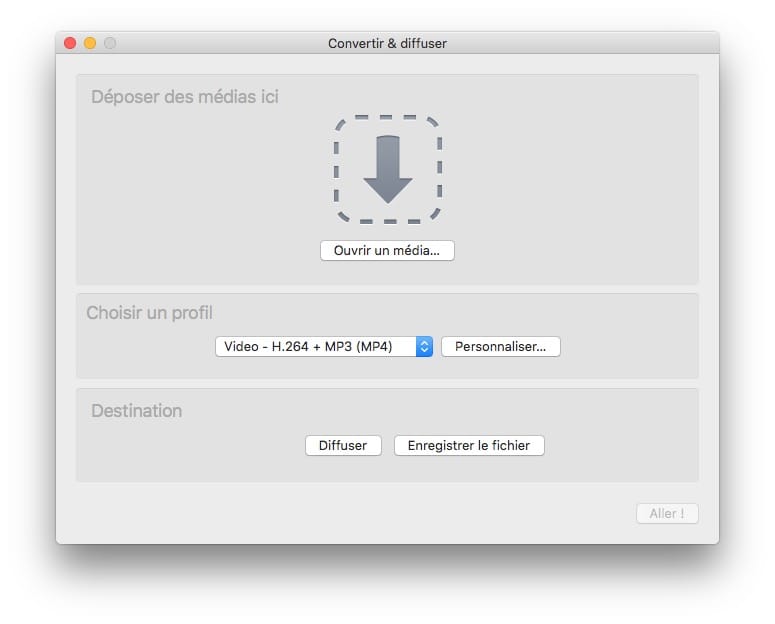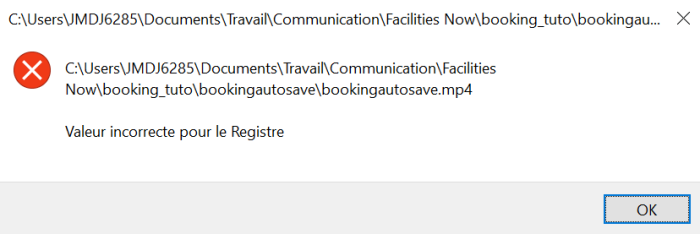Comment améliorer la qualité d'une photo pixelisée ?"Je dois télécharger sur le site Web de mon entreprise des photos que j'ai prises avec mon téléphone. Cependant, elles sont de faible résolution et ne sont pas très belles sur le site Web. Existe-t-il un moyen d'augmenter les pixels d'une photo ? Merci !"
Les photos sont un moyen de capturer votre vie en quelques instants. Elles sont un chemin vers des moments dont vous voulez vous souvenir avec émotion. Mais vous n'y parviendrez pas si les photos que vous avez sont floues ou de mauvaise qualité. La mauvaise qualité découle généralement de la faible résolution des images. Bien qu'il soit recommandé d'essayer de prendre des photos de haute qualité pour éviter ce problème, ce n'est souvent pas possible. Dans ce cas, vous devez vous demander comment améliorer la qualité d'une photo pixelisée. Il n'y a pas beaucoup de moyens de résoudre ce problème, mais ceux qui existent sont extrêmement efficaces. Dans cet article, nous allons vous éclairer sur ces trois moyens et vous dire comment les utiliser pour rendre nette vos photos pixelisées. Gardez donc vos images à basse résolution à portée de main car nous allons les rendre de haute qualité en un clin d'œil.

Partie 1 : Comment améliorer la qualité d'une photo pixelisée ?
Une photo pixelisée peut être frustrante, surtout lorsqu’elle perd en netteté et en détails. Que ce soit une vieille image, une photo compressée ou un agrandissement excessif, il existe des solutions efficaces pour améliorer sa qualité. Dans cette section, nous allons explorer trois méthodes pour réduire la pixelisation et restaurer la clarté de vos images. Que vous utilisiez des outils en ligne, des logiciels spécialisés comme 4DDiG Photo Enhancer, ou des techniques d’édition avancées, vous trouverez ici la meilleure approche pour redonner vie à vos photos.
Solution 1 : Améliorer la qualité d'une photo pixelisée en ligne
Si vous avez une photo pixelisée et que vous souhaitez l'améliorer rapidement sans installer de logiciel, vous pouvez utiliser un site pour améliorer la qualité d'une image. Ces outils en ligne utilisent des algorithmes avancés pour restaurer la netteté et améliorer les détails d'une image en quelques secondes. Voici comment procéder :
Recherchez un site pour améliorer la qualité d'une image, comme Let's Enhance, Fotor ou UpscalePics, qui propose des fonctionnalités de correction automatique et d’agrandissement d’image. Cet article utilise Let's Enhance comme exemple pour expliquer comment procéder.

Accédez au site choisi. Cliquez sur le bouton d’importation et sélectionnez l’image pixelisée à améliorer.

Sélectionnez les paramètres adaptés à votre image et lancez le traitement.
Si l’image vous convient, enregistrez-la sur votre appareil.

Les outils en ligne sont une solution rapide et accessible pour améliorer une photo pixelisée sans avoir besoin d’installer un logiciel. Cependant, si vous souhaitez un contrôle plus avancé sur l'amélioration de la qualité d’image, un logiciel spécialisé comme 4DDiG Photo Enhancer peut offrir de meilleurs résultats grâce à des algorithmes plus puissants.
Solution 2 : Améliorer la qualité d'une photo pixelisée avec l'application 4DDiG Photo Enhancer
Améliorer la qualité d'une photo pixelisée n'est pas une tâche facile. Si les outils en ligne ne parviennent toujours pas à améliorer la qualité de votre photo pixelisée, vous pouvez également utiliser un logiciel professionnel pour vous aider. Une application qui peut résoudre votre problème de résolution rapidement et avec une grande qualité. Une telle application existe et porte le nom de 4DDiG Photo Enhancer. L'application 4DDiG Photo Enhancer est un outil efficace capable de réparer presque toutes les photos. En plus de réparer des images endommagées dans différents formats pour diverses raisons, elle utilise une puissante intelligence artificielle pour vous aider à améliorer la qualité de vos images. Voici quelques-unes de ses meilleures fonctionnalités:
- Répare facilement les photos floues, pixellisées ou surexposées.
- De nombreux formats d'image sont pris en charge, notamment le JPG, JPEG, PNG, WEBP, TIF, TGA, BMP, JIFF, et bien d'autres.
- Améliorez la netteté des images floues en réduisant le bruit et en corrigeant les imperfections.
- Colorisez les photos en noir et blanc et redonnez vie à vos anciennes photos avec des couleurs éclatantes.
- Interface fluide, intelligente et conviviale pour une expérience utilisateur améliorée.
Pour PC
Téléchargement sécurisé
Pour MAC
Téléchargement sécurisé
- Lancez l'application 4DDiG Photo Enhancer (également appelé 4DDiG File Repair). Ensuite, naviguez vers "Améliorateur d'IA" sur la barre latérale gauche et cliquez sur "Améliorateur de photos" option.
- Vous serez maintenant amené à la fenêtre de réparation de photos dans laquelle vous devrez ajouter l'image à faible résolution. Choisissez le modèle qui répond le mieux à vos besoins, ajustez la résolution si nécessaire et cliquez sur "Début de l'amélioration".
- Une fois le processus d'amélioration terminé, vous pouvez visualiser le résultat final. Si vous êtes satisfait des résultats, enregistrez-les sur votre PC.

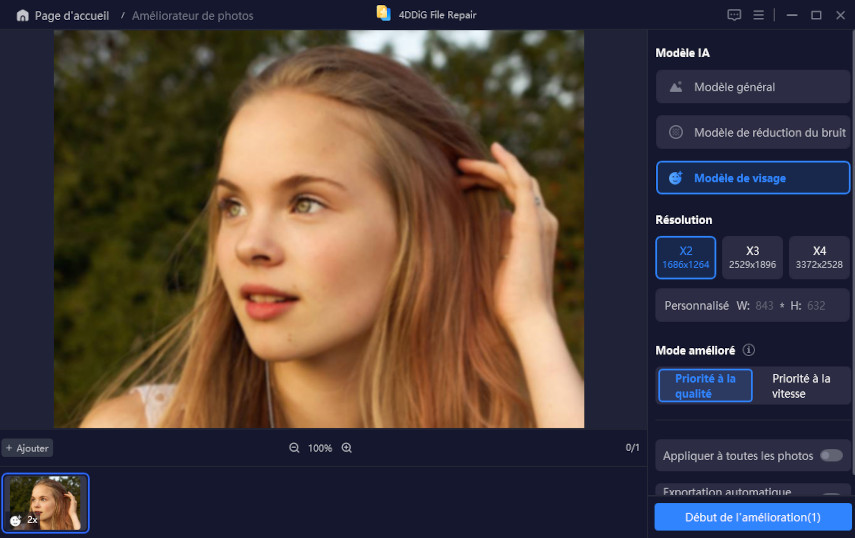
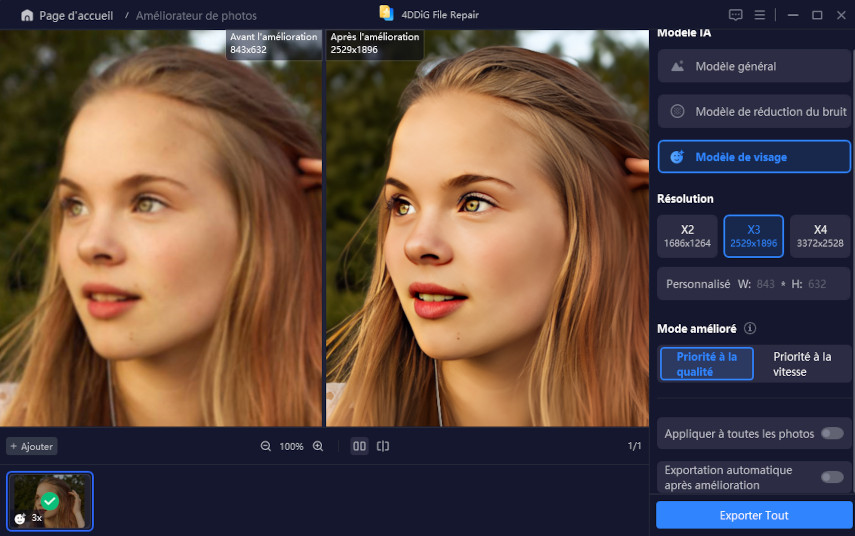
Voilà, vous avez maintenant réparé avec succès votre image pixelisée avec rien d'autre qu'un petit logiciel de réparation d'image efficace.
Solution 3 : Améliorer la qualité d'une photo pixelisée avec Photoshop
Photoshop est considéré comme la référence en matière de traitement de tout ce qui concerne les photos. Il n'en va pas autrement dans ce scénario. Photoshop est la réponse parfaite à la question "comment réparer une photo pixelisée". Photoshop peut réparer vos photos instantanément. Voici comment fixer la résolution d'une photo en utilisant Photoshop en 3 étapes faciles.
Lancez Photoshop et importez l'image pixelisée que vous souhaitez améliorer. Assurez-vous de travailler sur une copie de l'image pour préserver l'originale.
Allez dans Filtre > Bruit > Réduction du bruit. Ajustez les paramètres pour réduire les pixels visibles sans perdre trop de détails.
Rendez-vous dans Filtre > Renforcement > Accentuation. Ajustez les curseurs (gain, rayon et seuil) pour renforcer les contours et améliorer la netteté globale.
Si nécessaire, redimensionnez l'image avec la fonction Édition > Transformation libre. Assurez-vous d’activer l'option « Rééchantillonnage » et sélectionnez un algorithme adapté comme Bicubique (plus lisse) pour optimiser la qualité lors du redimensionnement.
Utilisez les options Réglages > Luminosité/Contraste ou Niveaux pour ajuster les tonalités et donner plus de profondeur à l'image.
Avec ces étapes, Photoshop vous permet de corriger efficacement les photos pixelisées et de leur redonner un aspect professionnel. Toutefois, cela demande un peu de temps et de pratique pour maîtriser les outils.
Partie 2 : Quelles sont les causes de la pixelisation d'une image et comment l'éviter ?
La pixelisation d'une image se produit lorsque celle-ci perd en qualité et devient floue ou granuleuse. Ce phénomène peut être frustrant, surtout lorsqu'on souhaite agrandir une image ou l'utiliser pour un projet professionnel. Plusieurs facteurs peuvent en être la cause.
Causes de la pixelisation d'une image
- Lorsqu’une image est agrandie sans outils adaptés, sa qualité en pâtit considérablement. Les détails s’estompent, et la résolution baisse. Pour éviter ce problème, il est essentiel d'utiliser un outil de redimensionnement spécialisé lors de l'édition.
- Les tremblements de l’appareil photo sont l’un des coupables les plus fréquents. Une photo floue dès la prise de vue est difficile, voire impossible, à corriger par la suite.
- Une mauvaise mise au point ou des paramètres mal optimisés (ISO, ouverture, exposition) peuvent également nuire à la qualité de vos photos. Même les appareils les plus avancés produisent des images pixelisées si ces réglages ne sont pas adaptés.
- Enfin, les photos pixelisées peuvent être dues à des fichiers corrompus. Cela arrive souvent lorsqu’un fichier est transféré ou enregistré incorrectement.
Comment éviter la pixelisation d'une image ?
- Redimensionnez vos photos uniquement lorsque cela est nécessaire.
- Vous pouvez modifier l'image après l'avoir capturée pour corriger des aspects tels que la luminosité ou le contraste.
- Essayez toujours de capturer des photos au format RAW plutôt qu'au format JPEG.
- Utilisez toujours un trépied ou un monopode pour stabiliser votre appareil et obtenir des photos plus stables.
- Maintenez la valeur ISO de vos appareils photo à un niveau bas pour garantir une qualité élevée.
FAQ sur les photos pixelisées
1. Que puis-je faire pour rendre une photo plus nette ?
Personne n'aime les photos floues ou pixellisées. Heureusement, il existe deux très bonnes réponses à la question "Comment améliorer la résolution d'une photo". Il s'agit de Photoshop et de l'application de 4DDiG Photo Enhancer. Vous pouvez utiliser le redimensionnement de l'image dans Photoshop pour améliorer la résolution ou vous pouvez la réparer en utilisant l'application 4DDiG Photo Enhancer.
2. Comment réparer des photos pixelisées sur un iPhone ?
Il n'y a pas de réponse facile à la question "Comment réparer des photos pixelisées sur un téléphone" car vous ne pouvez pas garder l'image telle quelle et augmenter sa résolution. Vous devrez soit la modifier d'une manière ou d'une autre, soit changer les paramètres de votre appareil photo afin que toutes les images prises soient en haute résolution. Vous pouvez le faire sur un iPhone en allant dans Réglages> Appareil photo > Formats. Dans les formats, choisissez l'option " Most Compatible ". Cela permettra d'enregistrer les photos que vous prenez dans la meilleure qualité possible.
3. Comment puis-je réparer des photos pixelisées sans Photoshop ?
Si vous ne souhaitez pas utiliser Photoshop pour réparer vos photos pixelisées, vous pouvez utiliser des applications professionnelles de réparation d'images. L'une des meilleures applications de cette catégorie est l'application de 4DDiG Photo Enhancer, qui non seulement réparera vos photos, mais aussi leurs problèmes de résolution.
Résumé
Si vous étiez inquiet au sujet de vos photos floues et de la façon d'améliorer la qualité d'une photo pixelisée, nous espérons que ce guide a fait tout ce qu'il fallait pour apaiser votre inquiétude. Alors téléchargez l'application 4DDiG Photo Enhancer maintenant et débarrassez-vous de toutes les photos pixelisées sur votre PC.